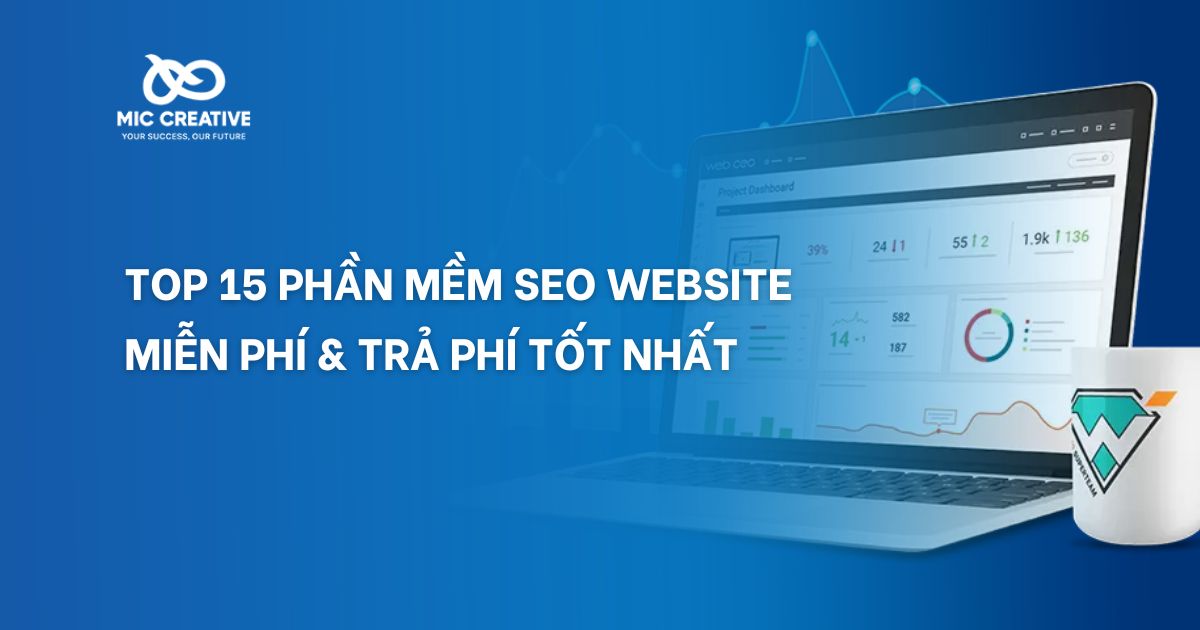1. Các cách chặn quảng cáo trên Facebook hiệu quả
1.1 Ẩn quảng cáo trực tiếp trên News Feed
- Khi thấy một quảng cáo không mong muốn → nhấn vào dấu “…” ở góc phải bài viết
- Chọn Ẩn quảng cáo.
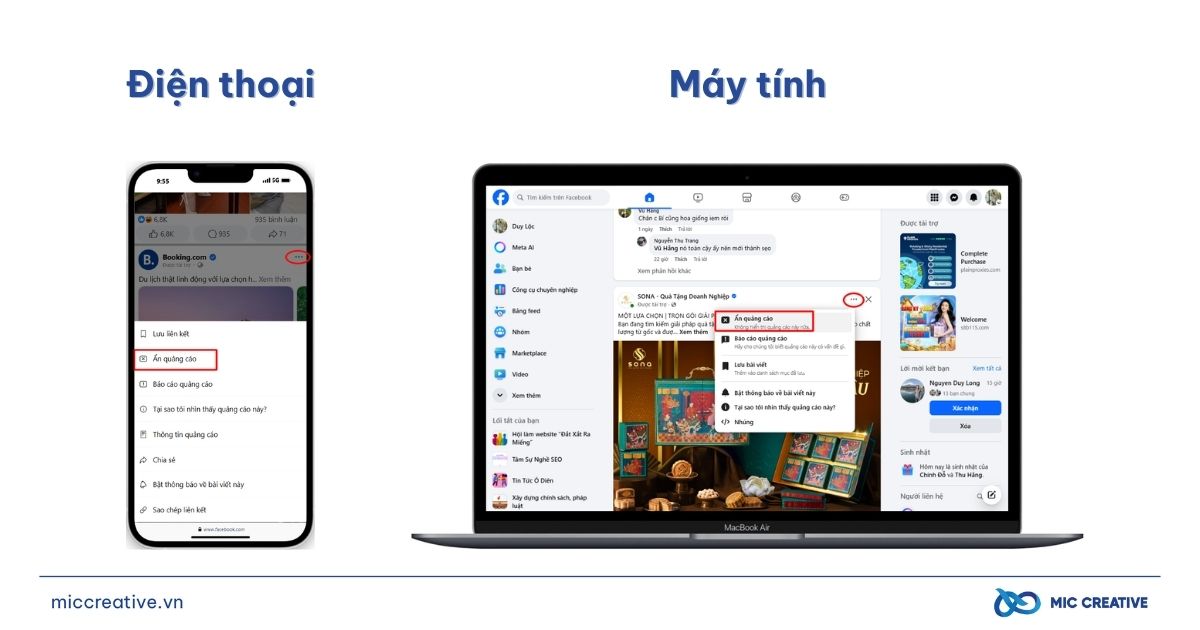
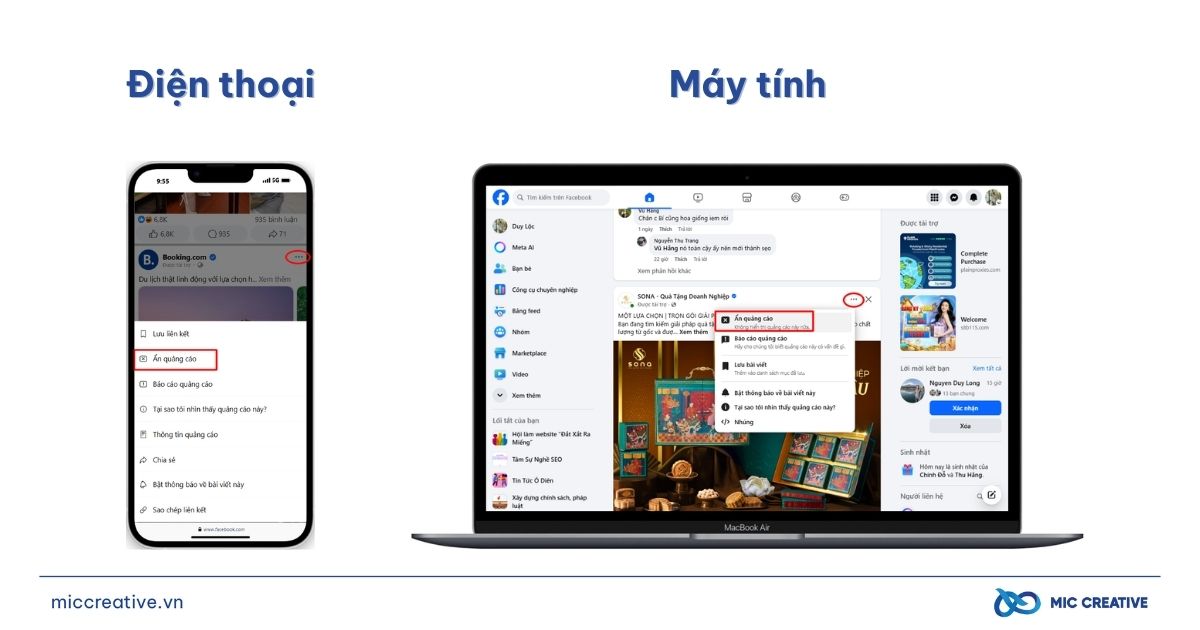
Cách này nhanh gọn, phù hợp để xử lý các quảng cáo lặp đi lặp lại.
1.2 Tùy chỉnh trong Cài đặt Facebook
Cách này bạn sử dụng trên điện thoại hay máy tính đều được nhé, dưới đây MIC Creative sẽ hướng dẫn tùy chỉnh trong cài đặt Facebook trên máy tính
Lưu ý: Điện thoại các bạn cũng làm tương tự nha
Bước 1: Vào Cài đặt & quyền riêng tư → Cài đặt → Xem thêm trong trung tâm tài khoản
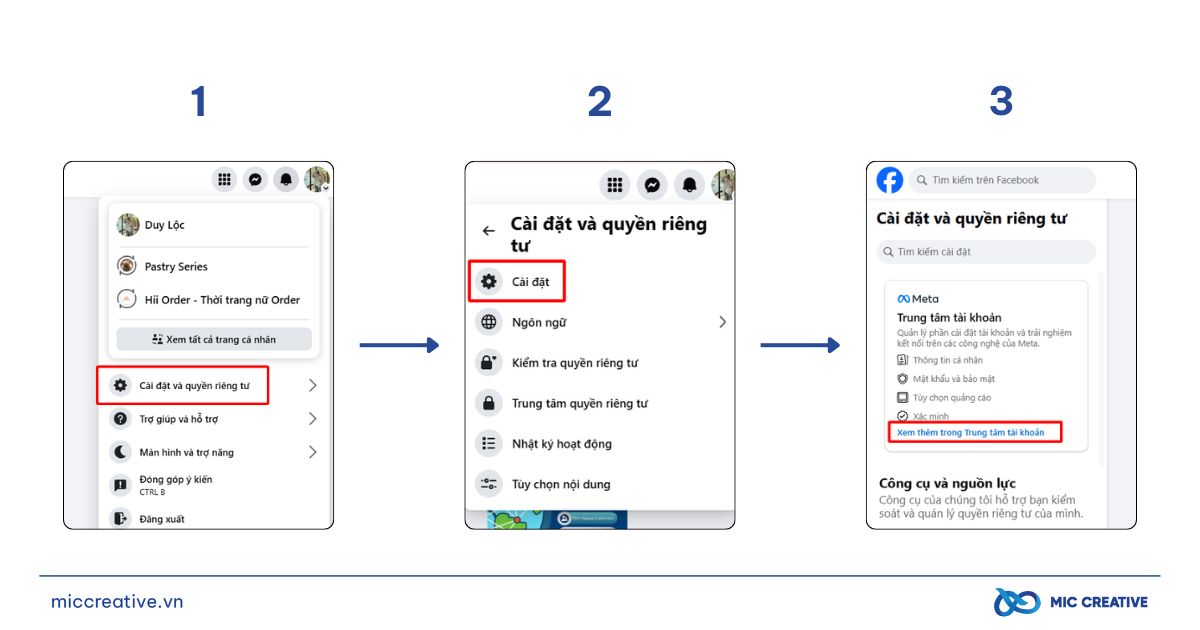
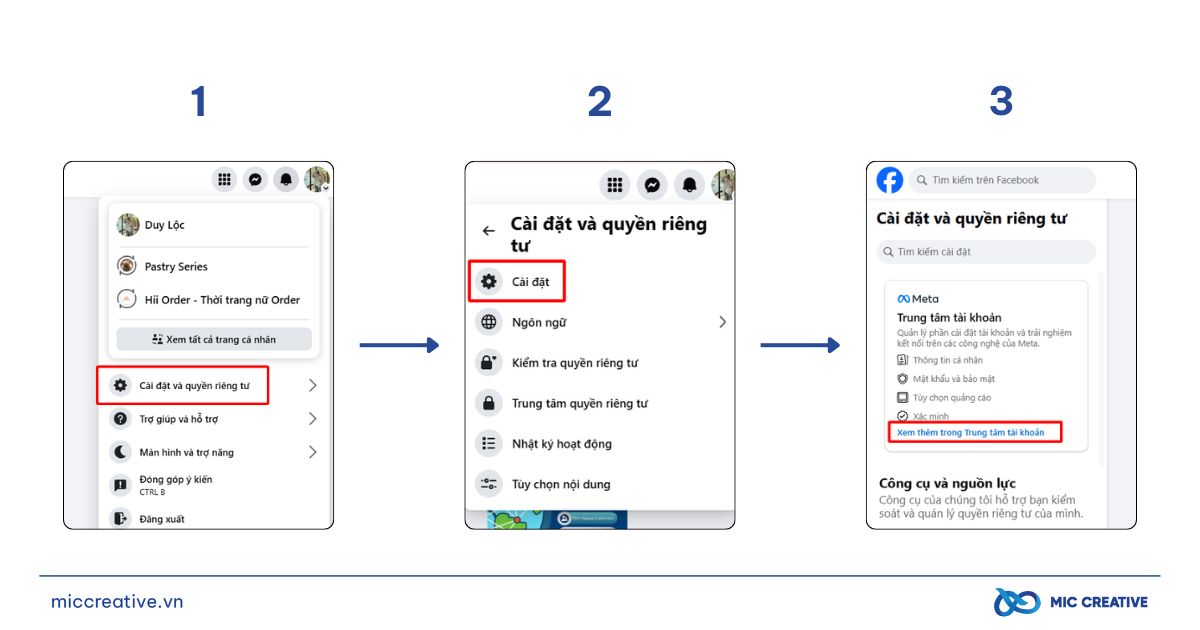
Bước 2: Sau khi truy cập vào Trung tâm tài khoản, chọn mục Tài khoản quảng cáo
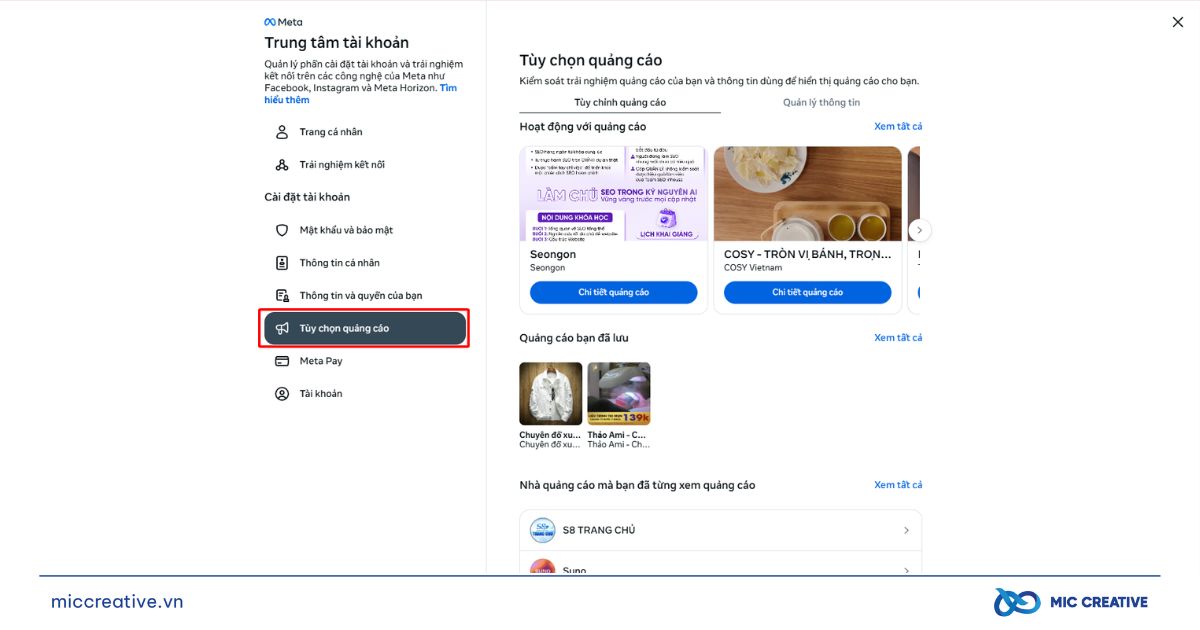
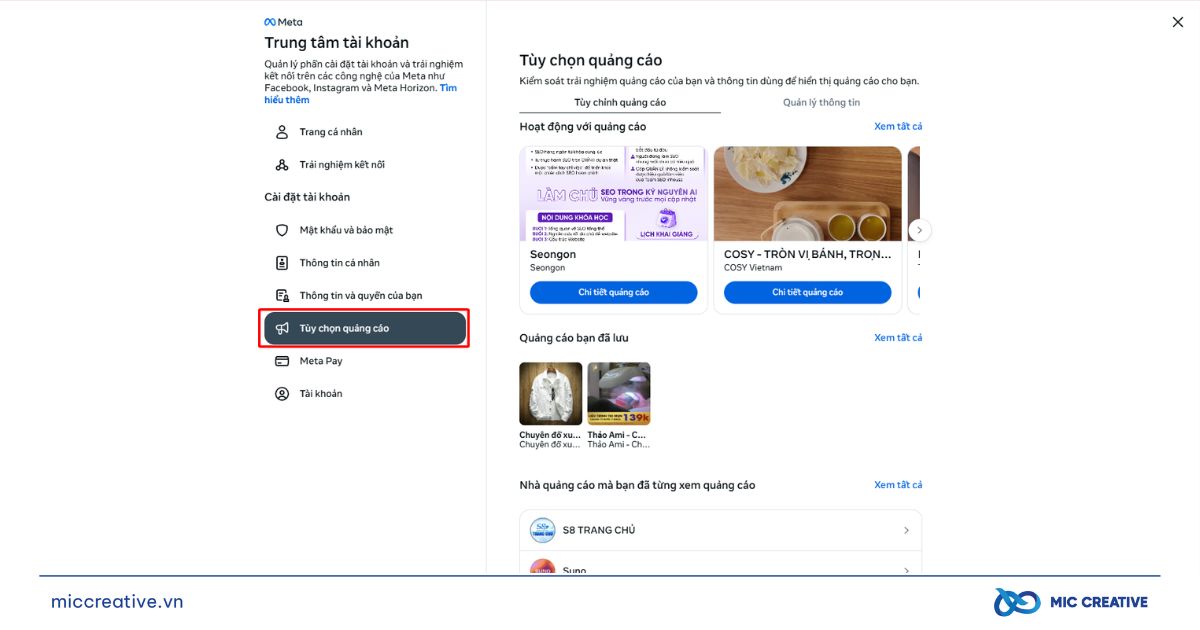
TẠI ĐÂY, SẼ CÓ 4 PHẦN BẠN CẦN QUAN TÂM
A. Hoạt động với quảng cáo: Hiển thị những quảng cáo bạn đã từng tương tác
- Tại đây bạn bấm vào Xem tất cả → nhấn vào từng quảng cáo → chọn Ẩn quảng cáo
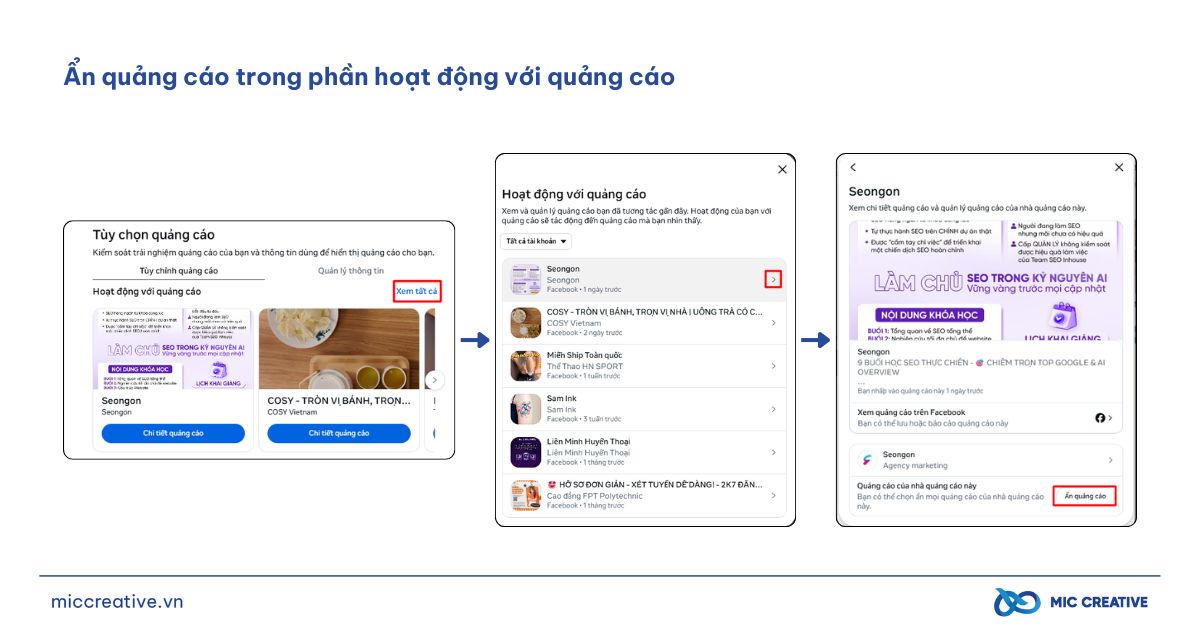
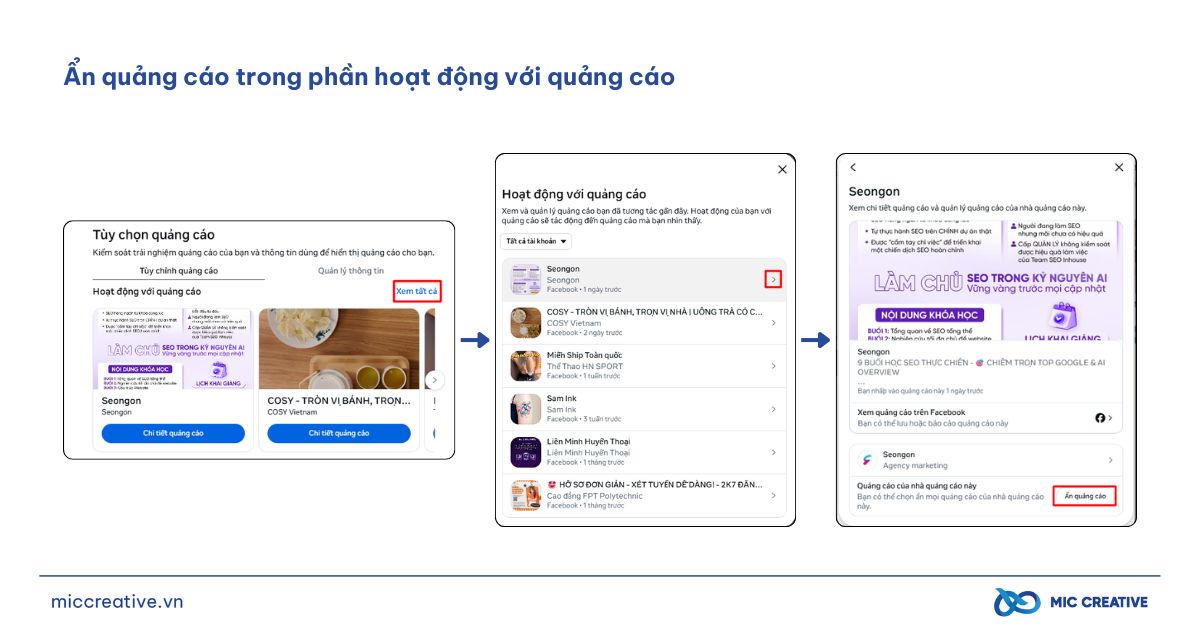
B. Quảng cáo bạn đã lưu: Đây là những quảng cáo bạn từng nhấn “Lưu”
- Nếu không muốn chúng xuất hiện lại, có thể ẩn bớt trong danh sách lưu.
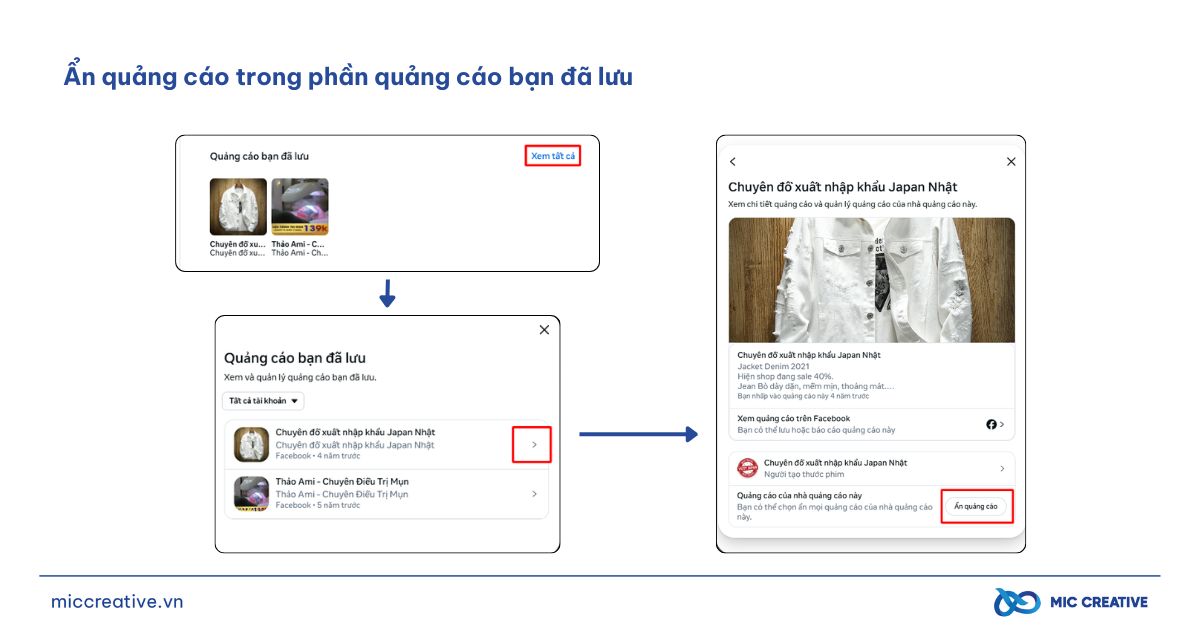
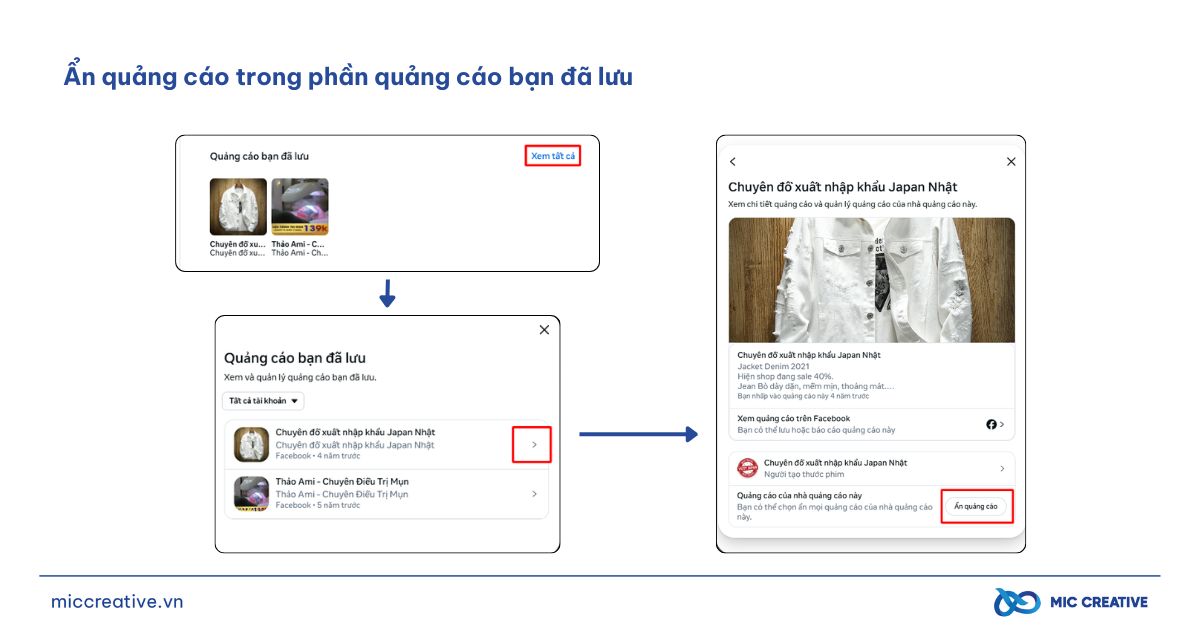
C. Nhà quảng cáo mà bạn đã từng xem quảng cáo: Liệt kê danh sách page/nhà quảng cáo từng chạy quảng cáo tới bạn
- Bạn có thể vào từng mục → chọn Ẩn quảng cáo để Facebook ngừng hiển thị từ nguồn đó
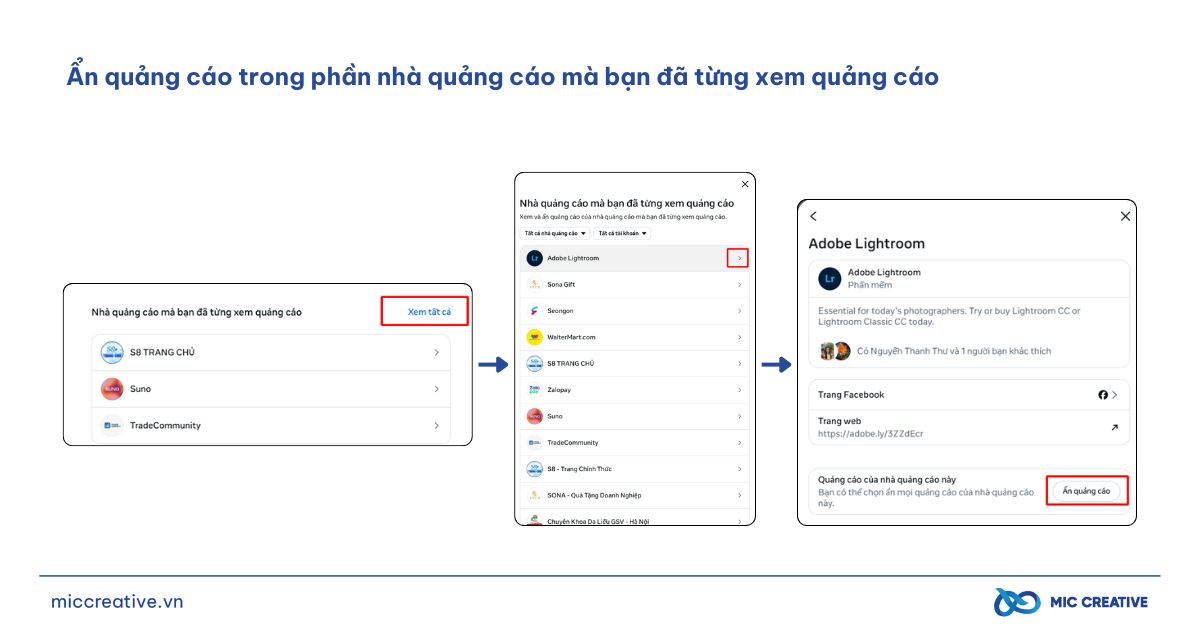
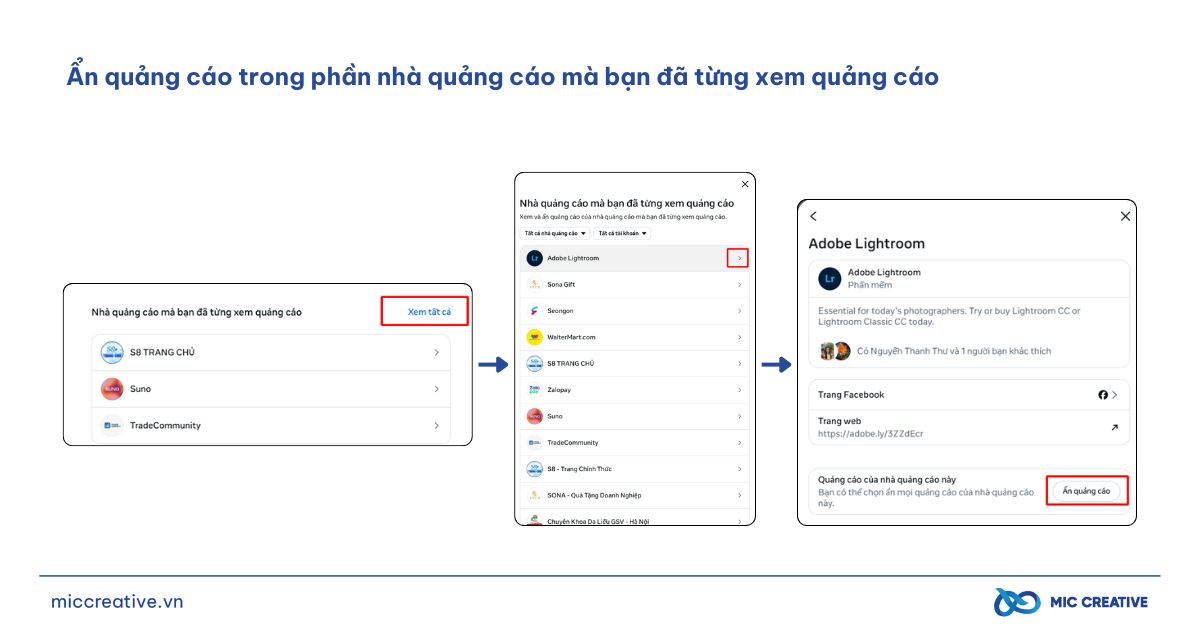
D. Chủ đề quảng cáo: Facebook phân loại quảng cáo theo một số nhóm chủ đề. Bạn có thể điều chỉnh mức độ hiển thị, từ đó giảm tần suất gặp phải những quảng cáo không phù hợp
- Bạn mở Xem và quản lý chủ đề → vào mục bạn muốn ẩn → chọn Không quan trọng hoặc Ẩn bớt
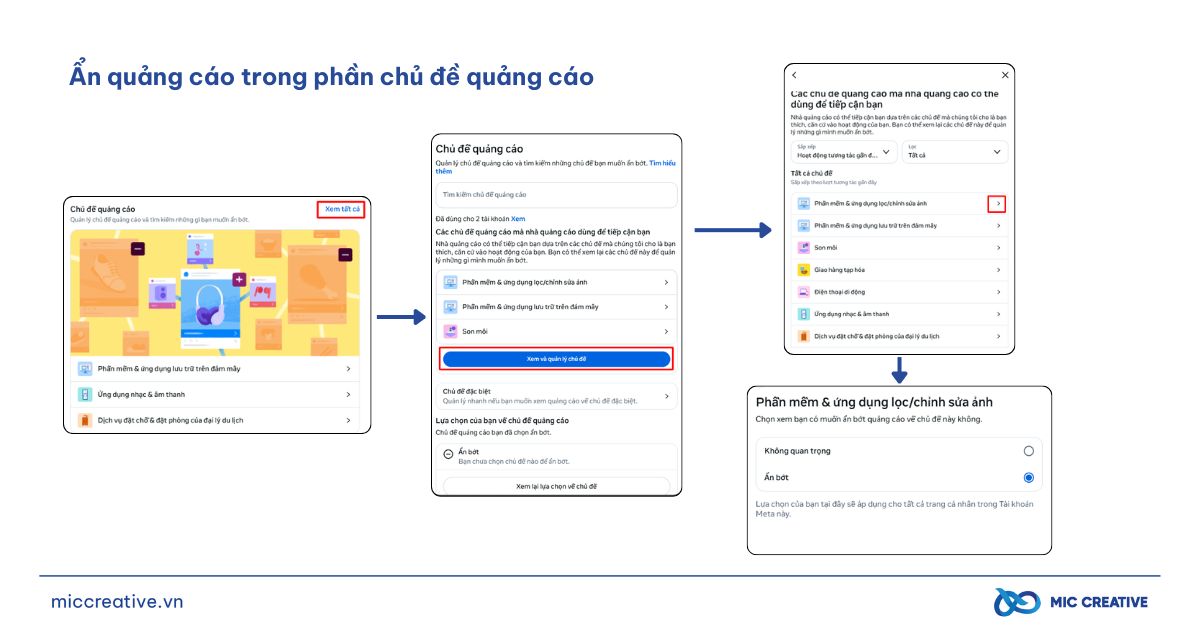
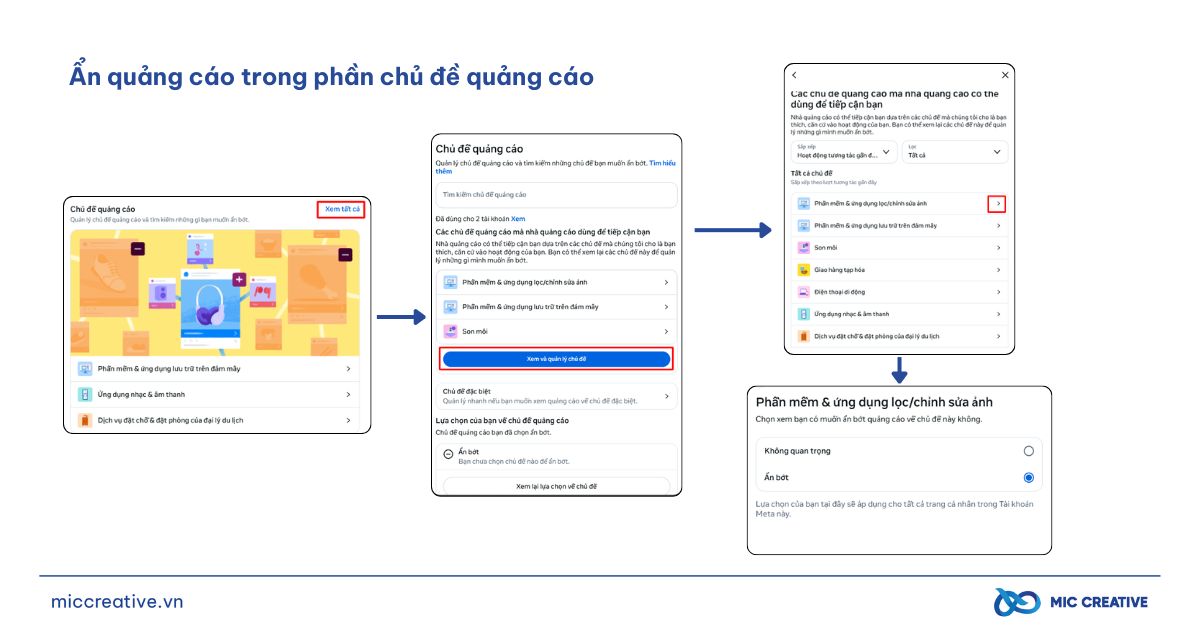
- Ngoài ra trong phần chủ đề quảng cáo này còn có phần chủ đề đặc biệt
Đây là khu vực Facebook/Meta cho phép bạn có thể kiểm soát nhanh việc có muốn xem quảng cáo liên quan đến một số chủ đề đặc biệt hay không. Thường những chủ đề này mang tính nhạy cảm hoặc có ảnh hưởng lớn như chính trị, xã hội, tín ngưỡng… Vì vậy, Facebook tách riêng để người dùng tiện bật/tắt theo nhu cầu. Nếu bạn không muốn News Feed xuất hiện quảng cáo về các mảng này, chỉ cần vào Chủ đề đặc biệt và chọn Tắt nó đi.
3. Sử dụng tiện ích chặn quảng cáo (sử dụng cho máy tính)
Nếu bạn thường xuyên lướt Facebook trên máy tính thì việc cài tiện ích chặn quảng cáo là lựa chọn nhanh gọn và hiệu quả. Các công cụ này không chỉ lọc quảng cáo trên Facebook mà còn giúp loại bỏ quảng cáo trên YouTube, báo mạng hay các website khác
Một số tiện ích phổ biến:
- AdBlock: Tiện ích nổi tiếng, dễ dùng, chỉ cần cài đặt là tự động hoạt động
- uBlock Origin Lite: Nhẹ, tiết kiệm tài nguyên hơn AdBlock nhưng vẫn chặn quảng cáo rất mạnh
CÁCH CÀI ĐẶT:
- Bước 1: Mở trình duyệt Chrome / Cốc Cốc / Edge → vào Cửa hàng Chrome trực tuyến (Chrome Web Store).
- Bước 2: Tìm “AdBlock — block ads across the web” hoặc “uBlock Origin Lite”.
- Bước 3: Nhấn Thêm vào Chrome → xác nhận cài đặt.
- Bước 4: Sau khi cài xong, biểu tượng tiện ích sẽ hiển thị ở góc phải trên cùng của trình duyệt, bạn chỉ cần click vào và bật nó lên là sử dụng được
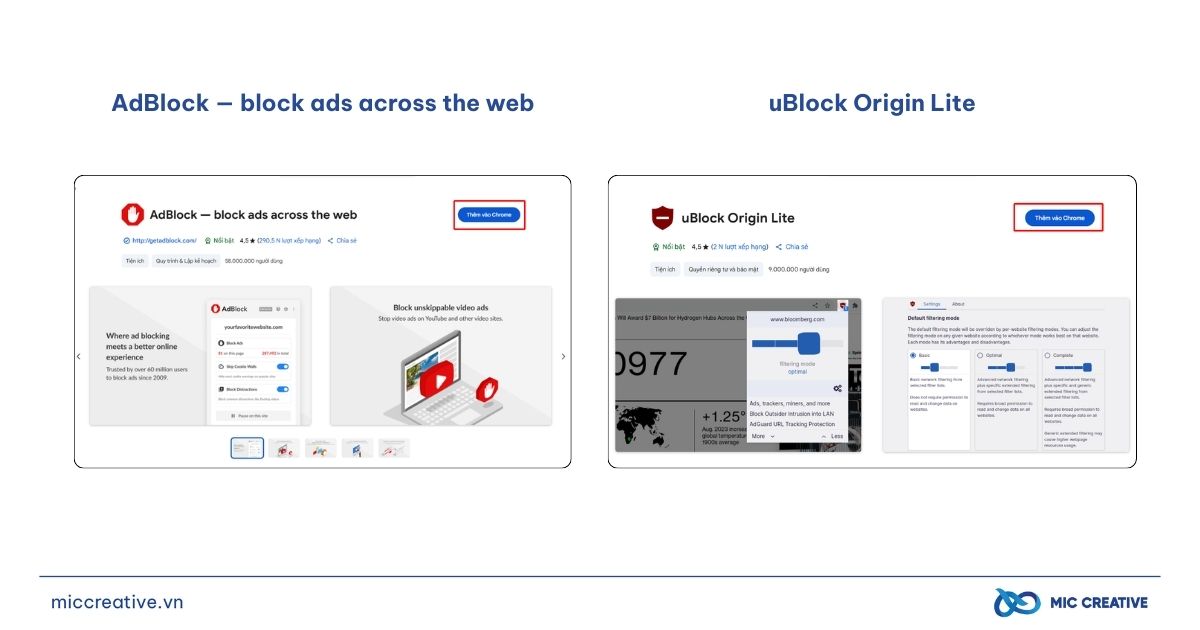
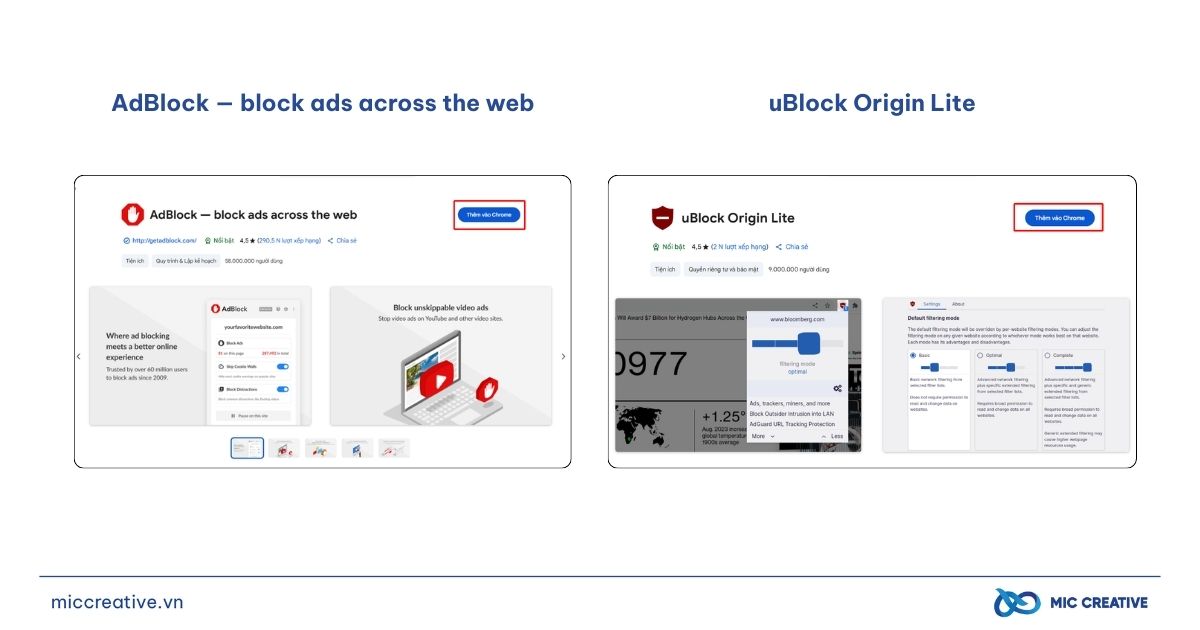
Từ đây, quảng cáo trên Facebook khi bạn lướt web sẽ bị ẩn đi, bảng tin sạch sẽ hơn hẳn, những tiện ích này không chỉ lọc quảng cáo Facebook mà còn chặn cả quảng cáo trên YouTube, website khác.
Một số mẹo giúp giảm quảng cáo hiệu quả hơn:
- Thỉnh thoảng vào mục Hoạt động ngoài Facebook để xóa dữ liệu
- Tắt cá nhân hóa quảng cáo từ bên ngoài Facebook
- Kết hợp chặn quảng cáo + lọc theo chủ đề để có News Feed sạch hơn
Tóm lại, không có cách nào xóa hoàn toàn quảng cáo trên Facebook, nhưng nếu kết hợp các bước trên thì lượng quảng cáo bạn nhìn thấy sẽ giảm đi đáng kể, trải nghiệm cũng thoải mái hơn.
4. Kết luận
Việc biết cách chặn quảng cáo trên Facebook giúp bạn chủ động kiểm soát trải nghiệm khi dùng mạng xã hội. Tuy Facebook không cho phép xóa hoàn toàn quảng cáo, nhưng nếu áp dụng các cách trên (ẩn quảng cáo, chặn theo chủ đề, dùng các tiện ích) thì số lượng quảng cáo sẽ giảm đáng kể
Nếu bạn muốn tối ưu trải nghiệm online và quản lý hiệu quả bằng dịch vụ quảng cáo Facebook cho doanh nghiệp, hãy liên hệ MIC Creative – đơn vị Marketing chuyên nghiệp, sẵn sàng đồng hành cùng thương hiệu của bạn.